-
简述电脑开不了机用u盘怎么重装系统
- 2022-12-16 09:10:53 来源:windows10系统之家 作者:爱win10
电脑出现故障问题,每次带到电脑店都是重装系统的操作,每一次都40,50元的.这谁顶得住,就思索为什么不自己去进行重装系统呢,又可以省下这一笔钱,今天来说说电脑开不了机用u盘怎么重装系统的教程。
工具/原料:
系统版本:windows7系统
品牌型号:微软Surface Pro 6
软件版本:小白一键重装系统 v2290+小白三步装机版1.0
方法/步骤:
方法一:通过小白一键重装系统工具U盘重装系统
1、在一台可正常使用的电脑上下载安装小白一键重装系统软件,鼠标双击打开,插入空白u盘,在制作系统模式下点击开始制作。
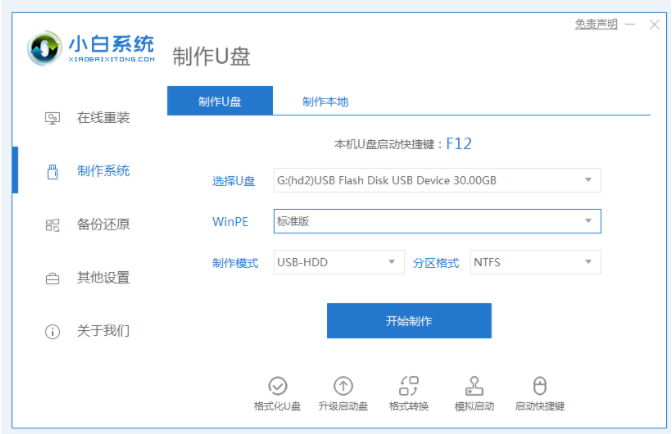
2、选择我们需要的win7系统,点击开始制作。
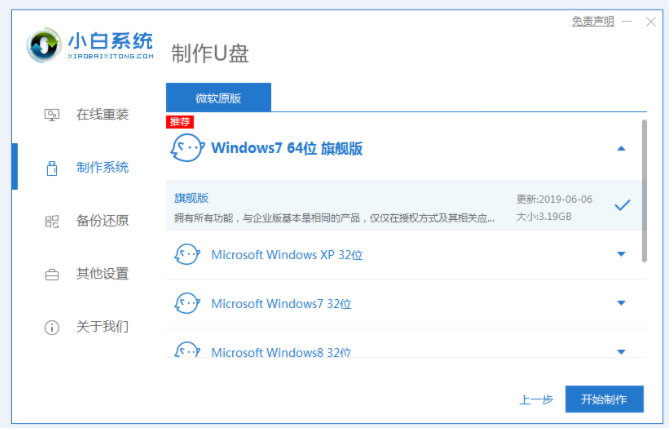
3、装机软件会自动下载系统镜像和驱动等等文件,制作完成后,拔除u盘并退出。

4、接着将制作好的u盘启动盘插进需要重装的电脑中。开机时按下启动热键进启动界面,选择u盘启动项,按回车进入到pe系统。

5、点击打开小白软件,选择win7系统,点击安装即可。
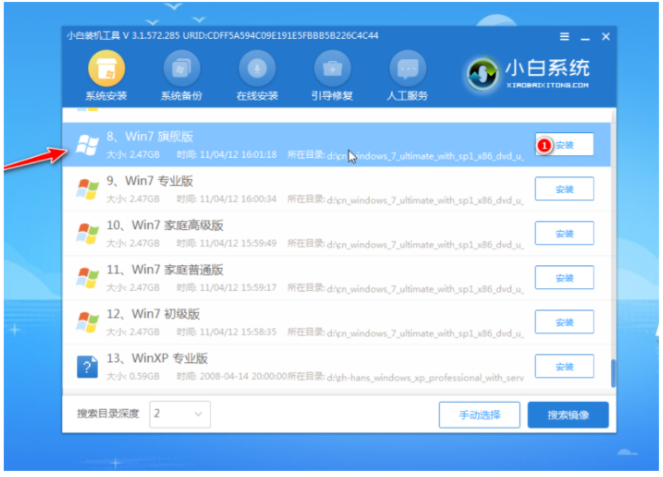
6、选择安装到c盘,鼠标点击开始安装。
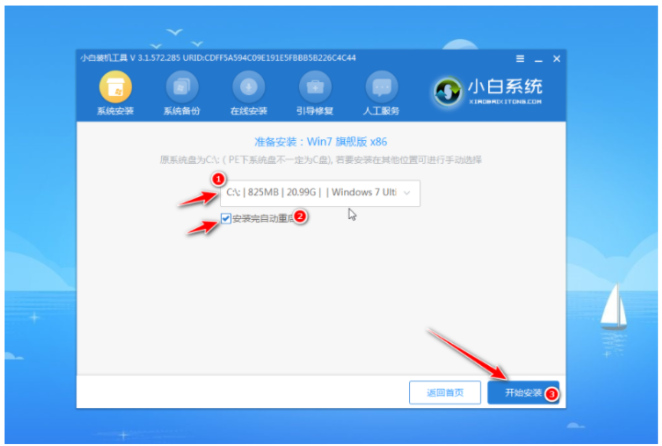
7、系统安装完成后重启电脑,最终直至进入新的win7系统桌面即表示电脑开不了机用u盘重装系统完成。

方法二:利用小白三步装机版工具U盘重装系统
1、在小白系统官网找到小白三步装机版工具下载安装并打开,选择win7系统,鼠标点击立即重装。
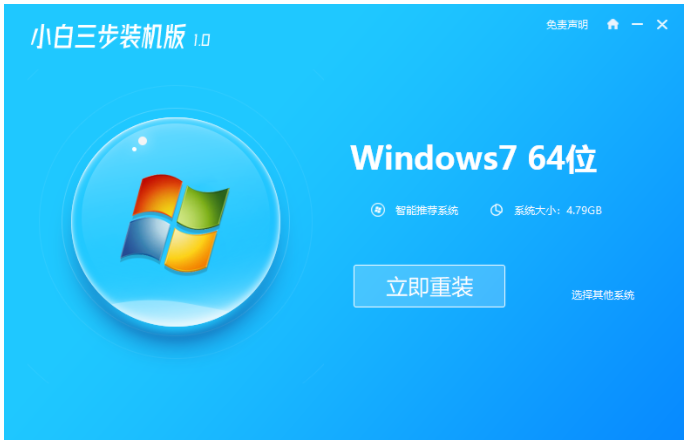
2、耐心等待装机工具自动下载win7系统文件等等。

3、下载完成之后,装机工具会自动开始部署win7系统安装环境。

4、等待提示部署完成之后,点击立即重启电脑。
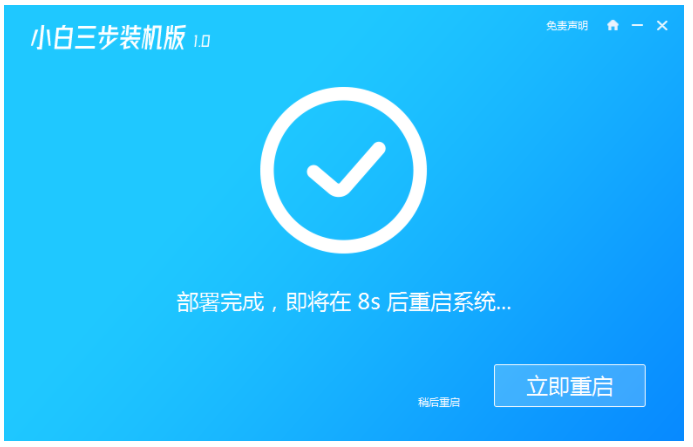
5、在启动界面,选择xiaobai-pe系统按回车键进入。
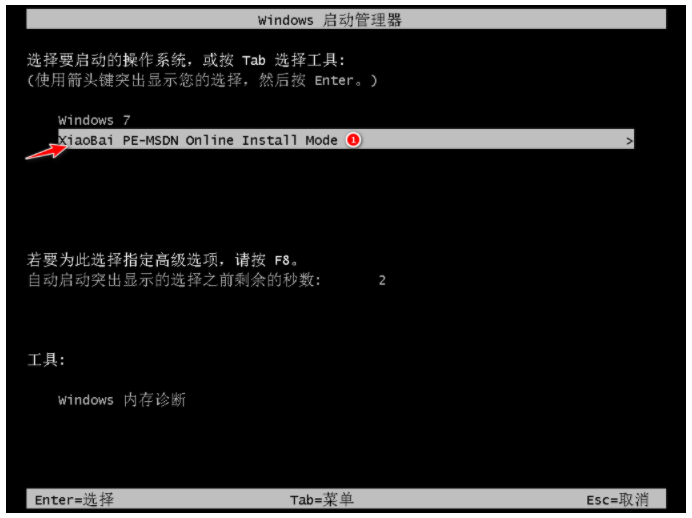
6、进入pe系统界面后,装机工具会自动开始安装win7系统。
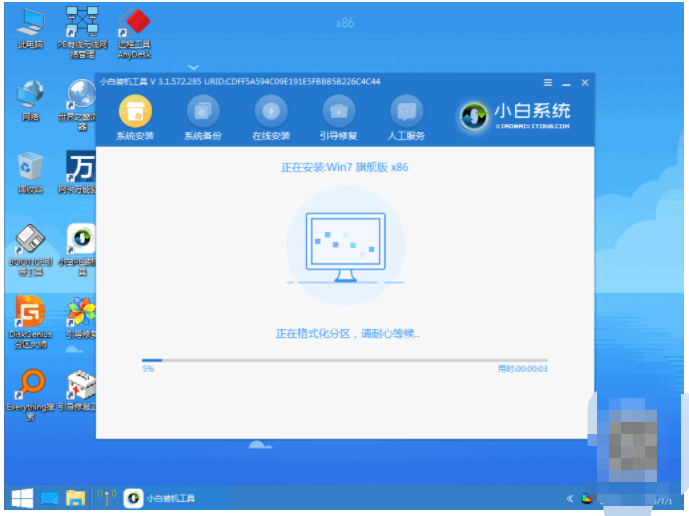
7、耐心等待安装完成后,按照提示再次点击重启电脑。

8、期间电脑可能会多次重启,等到进入win7系统桌面时即表示安装成功。

总结:
方法一:通过小白一键重装系统工具U盘重装系统
1、打开小白一键重装系统软件,插入u盘,开始制作;
2、选择win7系统,下载系统镜像和驱动;
3、进入到pe系统,打开小白软件选择win7系统安装;
4、进入新的win7系统桌面即表示重装系统完成。
方法二:利用小白三步装机版工具U盘重装系统
1、插入U盘,进入PE系统安装;
2 、最后重启电脑即可正常使用。
猜您喜欢
- 电脑无法识别U盘?小编告诉你怎么解决..2018-01-19
- 老毛桃U盘启动盘制作工具最新下载..2017-09-13
- 小编告诉你神州笔记本bios设置u盘启动..2019-01-22
- 台式电脑惠普uefi怎么关闭呢..2017-06-19
- 如何使用u盘安装xp系统,小编告诉你如..2017-12-01
- window7通过u盘安装最好用教程..2017-03-22
相关推荐
- 小编告诉你U盘不能格式化怎么办.. 2017-08-22
- bios调节风扇转速,小编告诉你怎么在BI.. 2018-04-16
- 解决台式机怎么使用u盘重装win7.. 2019-05-08
- 制作u盘系统安装盘,小编告诉你u盘系统.. 2018-08-08
- 笔者教你电脑读不出u盘怎么办.. 2018-12-10
- 设置biosu盘装系统 图文教程.. 2017-06-28




 魔法猪一健重装系统win10
魔法猪一健重装系统win10
 装机吧重装系统win10
装机吧重装系统win10
 系统之家一键重装
系统之家一键重装
 小白重装win10
小白重装win10
 小白系统ghost win10 x86专业版v201612
小白系统ghost win10 x86专业版v201612 雨林木风ghost win10 x86专业版v201703
雨林木风ghost win10 x86专业版v201703 电脑公司 Ghost xp sp3 专业装机版 2013.03
电脑公司 Ghost xp sp3 专业装机版 2013.03 EmEditor Professional v13.0.3 多国语言 (windows文本编辑器)
EmEditor Professional v13.0.3 多国语言 (windows文本编辑器) 电脑公司 ghost xp_sp3 稳定装机版 2018.02
电脑公司 ghost xp_sp3 稳定装机版 2018.02 Desktop Lock V7.3.1汉化破解版(桌面锁软件)
Desktop Lock V7.3.1汉化破解版(桌面锁软件) 系统之家Ghos
系统之家Ghos 雨林木风win7
雨林木风win7 EaseUS Data
EaseUS Data  Connectify v
Connectify v 扣扣小助手v2
扣扣小助手v2 阿里旺旺卖家
阿里旺旺卖家 雨林木风Ghos
雨林木风Ghos Next Launche
Next Launche 深度技术 gho
深度技术 gho 系统之家ghos
系统之家ghos 雨林木风win1
雨林木风win1 粤公网安备 44130202001061号
粤公网安备 44130202001061号